För företag som erbjuder tjänster eller produkter med “variable pricing” kan ett väl utformat formulär för “request a quote” vara en avgörande faktor.
Med den här funktionen kan potentiella kunder enkelt begära offerter som är skräddarsydda för deras specifika behov. Detta förbättrar kommunikationen och kan generera leads som leder till ökad försäljning och tillväxt i verksamheten.
Eftersom vi erbjuder våra egna premiumtjänster i WordPress har vi experimenterat med flera olika metoder för att öka leads och försäljning. Och i den här artikeln visar vi dig hur du enkelt skapar ett formulär för offertförfrågan i WordPress, steg för steg.
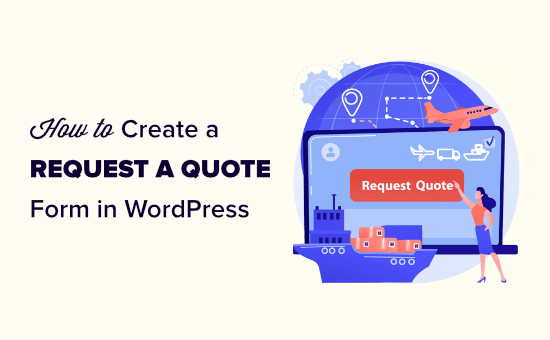
Vad är ett Request a Quote-formulär, och varför skapa ett i WordPress?
Ett “Request a Quote”-formulär allow your customers to contact you with their specific information to get pricing based on their requirements.
Om du t.ex. har en WordPress-webbplats för att tillhandahålla trädgårdstjänster kan dina priser variera beroende på gräsmattans storlek, jobbtyp och tid.
På samma sätt, om du säljer produkter i bulk i din WooCommerce store, då kanske du kan justera priserna baserat på kundens order.
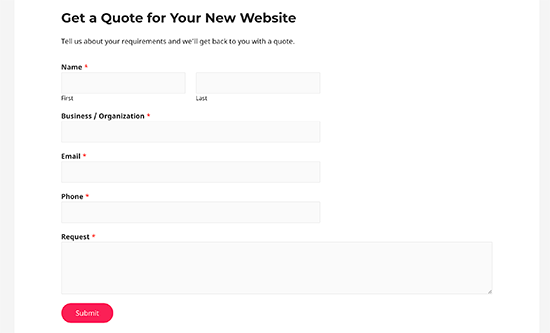
Ett formulär för request a quote tillåter dig i princip att samla in all den kundinformation du behöver för att erbjuda dem korrekta priser för jobbet.
Detta ger en särskild kanal för kommunikation mellan potentiella kunder och your företag, vilket sparar tid och förbättrar kundupplevelsen.
Formulär för offertförfrågningar har vanligtvis högre konvertering eftersom användarna inte behöver enter details direkt. Detta hjälper you att generera fler leads och göra fler försäljningar.
Med detta sagt, låt oss ta en titt på hur du enkelt skapar ett formulär för request i WordPress.
Så här skapar du ett formulär för en request i WordPress
Du kan enkelt skapa ett formulär för en request i WordPress med hjälp av WPForms. Det är det bästa tillägget för kontaktformulär för WordPress på marknaden som används av över 6 miljoner websites.
Med detta plugin kan du enkelt skapa alla typer av formulär med hjälp av en enkel dra-och-släpp-formulärbyggare direkt på din WordPress-webbplats. Under årens lopp har vi använt det på flera av våra webbplatser för att lägga till formulär och har haft en otrolig upplevelse. För att lära dig mer, se vår WPForms-recension.
Först måste du installera och aktivera WPForms plugin. För mer detaljer, se vår Step-by-Step guide om hur du installerar ett WordPress plugin.
Note: Du kan också använda WPForms Lite, som är helt gratis, för att skapa ett request a quote-formulär i WordPress. Vi kommer dock att använda premiumpaketet av pluginet för denna tutorial.
Efter aktivering, heada över till WPForms ” Settings page från WordPress admin sidebar för att enter your license key.
You can find this information in your account on the WPForms website.
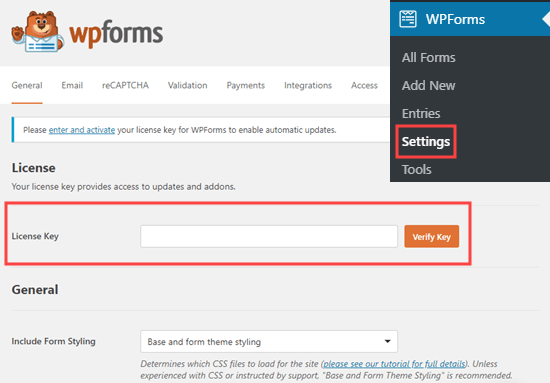
Därefter måste du besöka WPForms ” Add New page från WordPress dashboard.
Då kommer du till sidan “Select a Template”. Här kan du börja med att skriva in ett namn på det formulär som du ska skapa.
När du har gjort det, leta reda på mallen “Request A Quote Form” och klicka på knappen “Använd mall” under den.
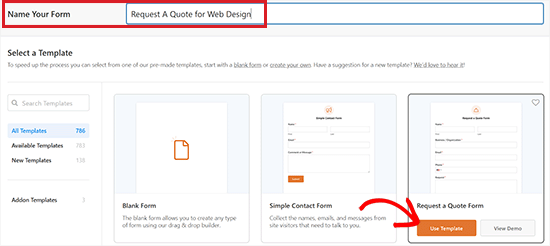
Detta kommer att starta WPForms drag and drop form builder på din dator vy.
Here, you will notice that the available form fields are in the left column, and a form preview is displayed in the right corner of the screen.
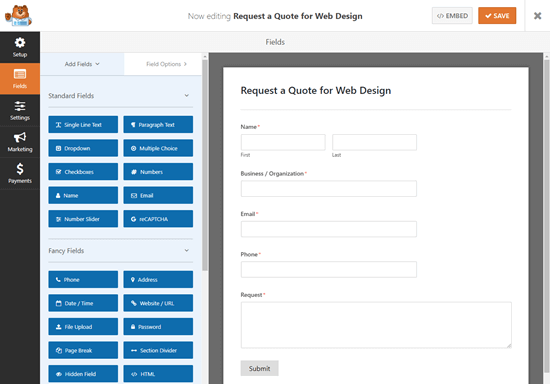
Nu har formulärmallen för begäran om offert som standard redan inbyggda fält för namn, e-post, telefon, företag och begäran.
Du kan dock enkelt drag and drop ytterligare formulärfält från sidebaren till vänster till formulärets preview.
Du kan t.ex. lägga till fältet Checkboxes i formuläret för att ge användarna några svarsalternativ på en fråga.
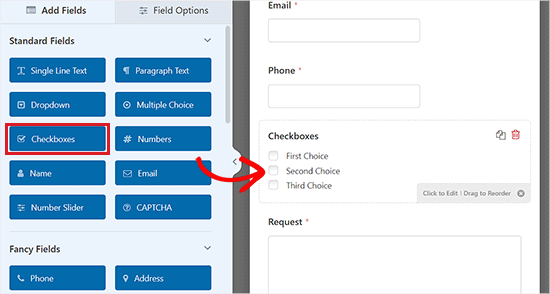
När du har gjort det kan du också konfigurera de enskilda formulärfältens inställningar genom att clicka på dem. Detta öppnar upp tabben “Field Options” i den vänstra colonnen på vyn.
Härifrån kan du ändra etikett, description, fältstorlek, text för placeholder och format och till och med aktivera smart villkorlig logik för fältet.
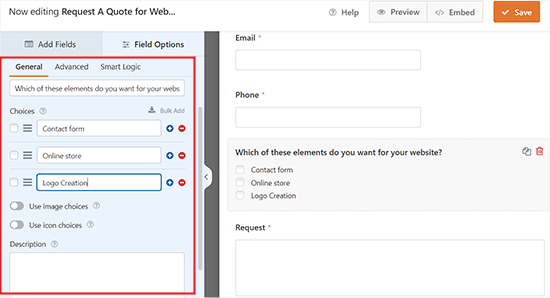
You can also toggle the “Required” switch to active. På så sätt kan användarna inte submita ett formulär utan att fylla i det specifika fältet.
När du är slutförd med att skapa ditt formulär, glöm inte att klicka på knappen “Save” högst upp för att spara dina ändringar.

Lägga till formuläret Request a Quote på din website
Nu när du har skapat ditt Request a Quote-formulär är det dags att add to det till din WordPress site
Först öppnar du en ny eller befintlig sida eller ett inlägg där du vill lägga till formuläret från adminområdet.
När du är där klickar du på knappen “Add Block” (+) högst upp till vänster på vyn för att öppna menyn för block.
Härifrån, lokalisera och add WPForms blocket till page/post. Därefter väljer du formuläret för request a quote som du skapade från dropdown-menyn i själva blocket.
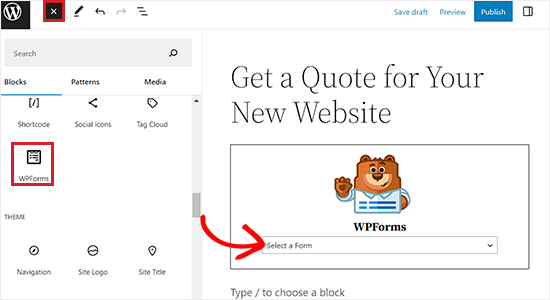
Slutligen klickar du på knappen “Publicera” eller “Update” för att save your changes.
Nu kan du besöka din WordPress website för att view formuläret request a quote.
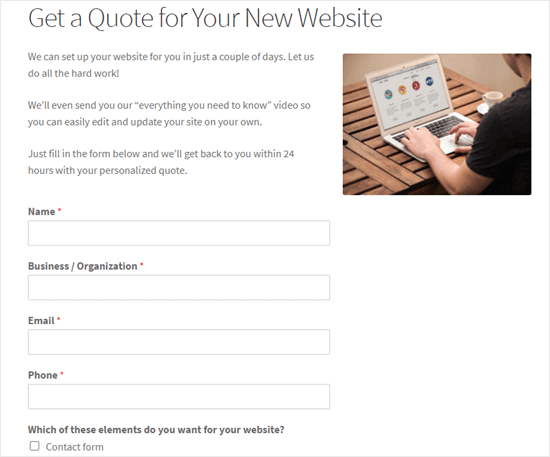
Tips: Om du använder den klassiska Editorn kan du enkelt lägga till formuläret genom att clicka på knappen “Add Form”.
Detta kommer att öppna prompten “Insert Form”, där du kan välja ett formulär att add to från dropdown-menyn.

Changed the Confirmation Message and Notifications for Your Form
När en potentiell kund begär en offert ser de standardmeddelandet för bekräftelse: “Thank you for contacting us! Vi kontaktar dig inom kort.
Du kan dock enkelt ändra detta bekräftelsemeddelande så att du gillar det.
För att göra detta, heada över till WPForms ” All For ms page från din WordPress admin sidebar och klicka på “Edit” linken under request a quote formuläret som du skapade tidigare.
Detta kommer att starta WPForms form builder på din vy. Därefter måste du klicka på knappen “Settings” i den vänstra colonnen och växla till tabben “Confirmations”.
You will now see a confirmation message box where you can edit and customize the default message.
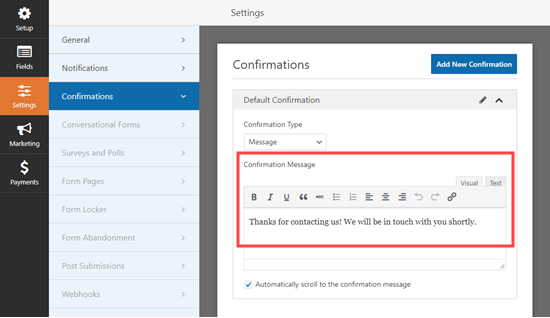
Glöm inte att klicka på knappen “Save” högst upp på vyn när du har gjort ändringar.
Du kan också ändra det email notification message som skickas från ditt formulär. Detta är det message som administratören eller användarna får när formuläret skickas in.
För att göra detta, gå till tabben “Aviseringar” i den vänstra columnen.
Once you are there, you’ll notice that the ‘Send To Email Address’ setting defaults to {admin_email}. Det innebär att du får ett email varje gång en användare skickar in formuläret request a quote på din website.
Om du vill skicka ett bekräftelsemeddelande till användarna också måste du förstora alternativet “Visa smarta taggar” ovanför fältet “Skicka till email address”.
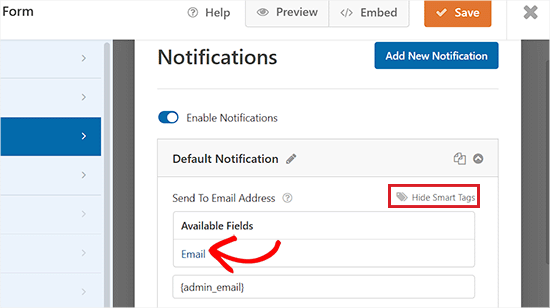
Därefter lägger du bara till den smarta taggen email till fältet genom att klicka på den. Nu kommer notifikationen om inlämning av formuläret också att skickas till användarna via email.
Kom ihåg att separera smarttaggarna i fältet “Skicka till e-postadress” med ett kommatecken.
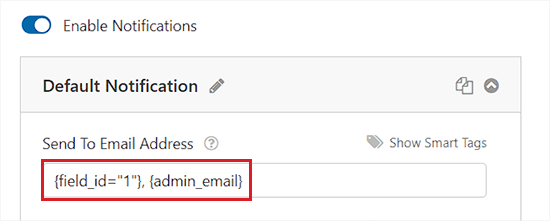
Tips: Om du inte får email från ditt formulär, kan du behöva se vår tutorial om hur man fixar WordPress inte skickar email issue.
Därefter kan du ändra ämnesraden och From Name i emailen genom att rulla till dessa fält och skriva in en ämnesrad som du väljer.
You can even draft your own form submission confirmation message in the ‘Message’ field.
För mer detaljerade instruktioner kan du läsa vår guide för nybörjare om hur du skickar bekräftelsemail efter inlämning av WordPress-formulär.
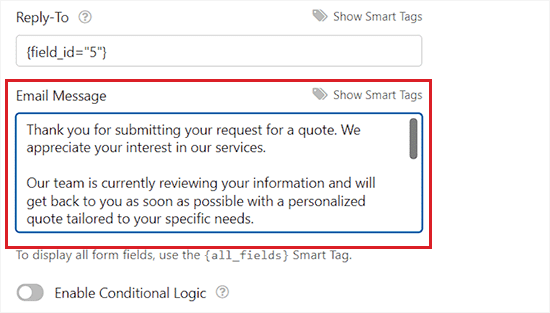
Dessutom kan du också skicka flera aviseringar från ditt formulär. Detta gör att du kan skicka ett email till din kund för att automatiskt bekräfta detaljerna i vad de har begärt.
När du är klar klickar du på knappen “Save” högst upp för att lagra dina inställningar för formuläret
Bonus: Få fler leads genom att erbjuda en gratis offert
WPForms gör det superenkelt att skapa ett formulär för en request i WordPress. Du kan dock behöva ge dina kunder en knuff i rätt riktning för att fylla i formuläret.
Det är här OptinMonster kommer in.
Det är den bästa programvaran för leadgenerering och konvertering på marknaden som hjälper dig att förvandla övergivna besökare på webbplatsen till prenumeranter och kunder.
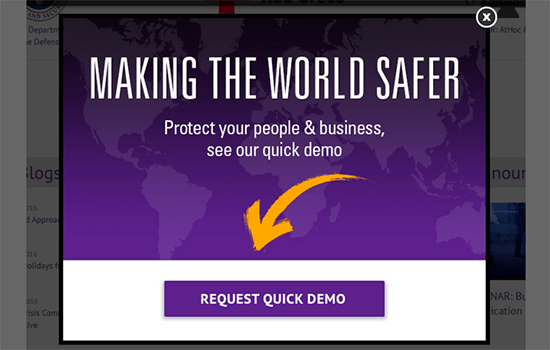
Tools hjälper dig att konvertera fler användare genom att få dem att utföra en önskad action, som att fylla i ett formulär, gå med i din email list eller köpa en produkt.
Den levereras med vackra popup-fönster, kraftfull inriktning på plats, nedräkningstimer och flytande staplar. Dessa funktioner hjälper dig att locka fler leads och kunder och få ditt företag att växa.
Video Tutorial
Om du inte föredrar skriftliga instruktioner kan du titta på vår videohandledning istället.
Vi hoppas att den här artikeln hjälpte dig att lära dig hur du skapar ett formulär för en offertförfrågan i WordPress. Du kanske också vill se vår nybörjarguide om hur du inaktiverar aviseringar om nya användare i WordPress och våra expertval för de bästa Mapbox-pluginsen för WordPress.
If you liked this article, then please subscribe to our YouTube Channel for WordPress video tutorials. You can also find us on Twitter and Facebook.





Jiří Vaněk
I came across this link in another article of yours. Since I have the WPForrms plugin, I am interested in all its options. I’m still amazed at what this plugin can do and I never thought it could even do a quote. So far, I have dealt with this quite unprofessionally using an ordinary contact form. Thanks for your effort and all the articles about WPForms. Since I use it, these tutorials are very useful for me.